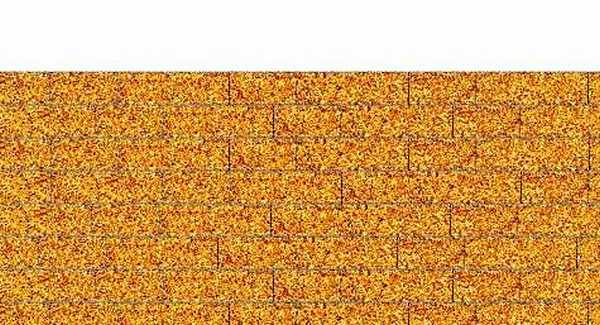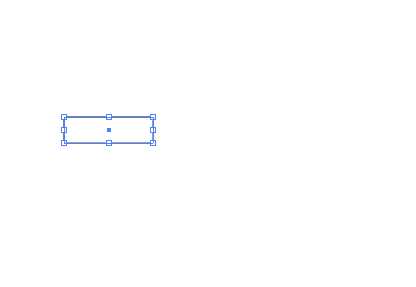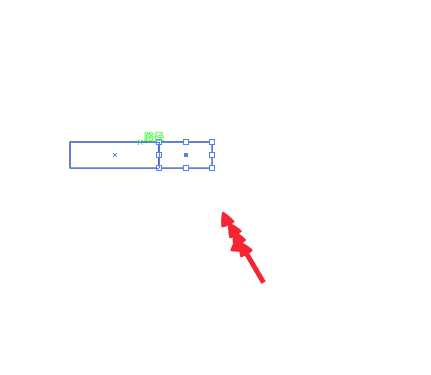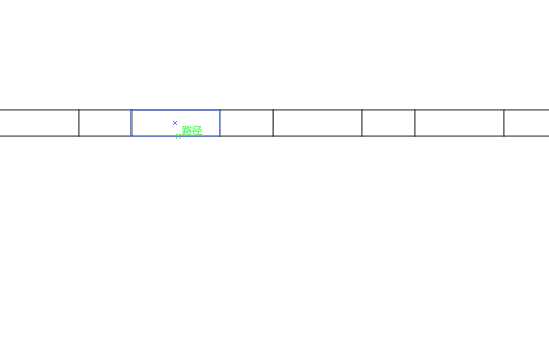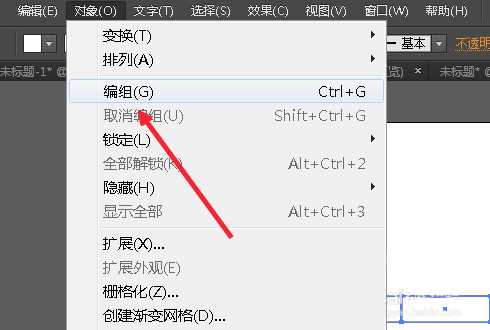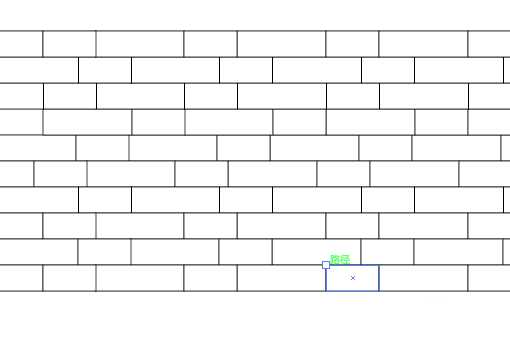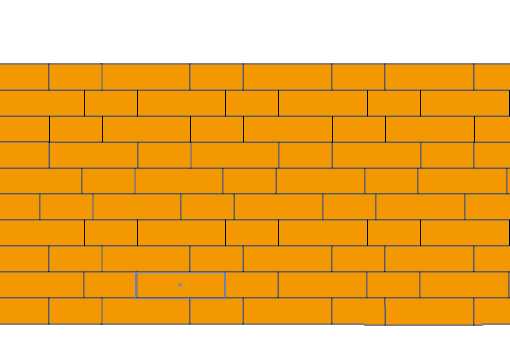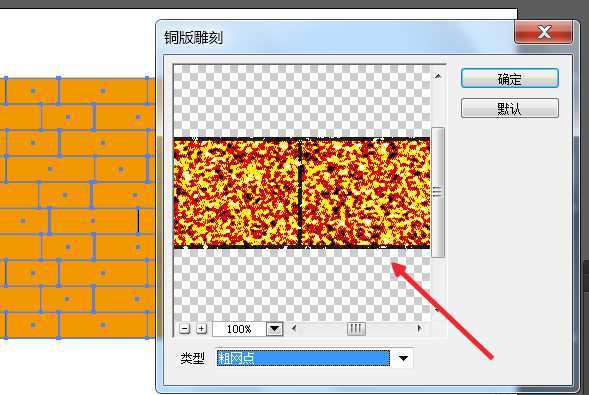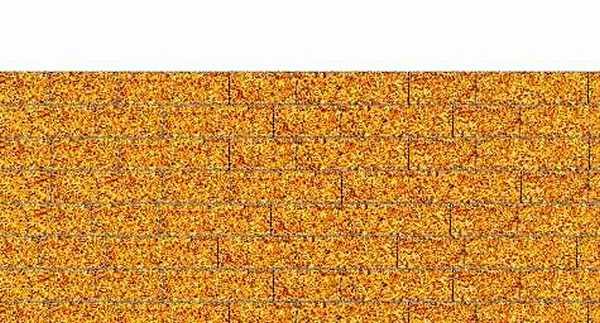帝王谷资源网 Design By www.wdxyy.com
ai中想要绘制一面瓷砖墙,该怎么绘制呢?下面我们就来看看ai画瓷砖墙的教程。
- 软件名称:
- Adobe Illustrator CC(AI软件) 2018 v22.0.0 简体中文安装版
- 软件大小:
- 797.2MB
- 更新时间:
- 2017-09-26立即下载
1、打开软件,文件-新建,确定。
2、选择矩形工具绘制一个矩形,如图。
3、然后再次绘制一个和之前的一半宽的矩形,如图。
4、然后复制成一整排,如图。
5、全选,对象-编组,如图。
6、错位复制多排,得到如图效果。需要注意的是短矩形上方一定是长矩形。
7、全选,填充为砖红色,如图。
8、全选,找到效果-像素化-铜版雕刻,设置如图,点击确定。
9、这时候我们发现,我们的瓷砖墙体已经砌好了。
以上就是ai制作一面瓷砖墙的教程,希望大家喜欢,请继续关注。
相关推荐:
ai怎么画西瓜? ai手绘绿色大西瓜的教程
ai怎么设计立体的墙体字效果? ai字体的设计方法
ai怎么绘制平面效果的金币图标? ai金币logo的画法
标签:
ai,瓷砖
帝王谷资源网 Design By www.wdxyy.com
广告合作:本站广告合作请联系QQ:858582 申请时备注:广告合作(否则不回)
免责声明:本站文章均来自网站采集或用户投稿,网站不提供任何软件下载或自行开发的软件! 如有用户或公司发现本站内容信息存在侵权行为,请邮件告知! 858582#qq.com
免责声明:本站文章均来自网站采集或用户投稿,网站不提供任何软件下载或自行开发的软件! 如有用户或公司发现本站内容信息存在侵权行为,请邮件告知! 858582#qq.com
帝王谷资源网 Design By www.wdxyy.com
暂无评论...
更新日志
2025年02月07日
2025年02月07日
- 小骆驼-《草原狼2(蓝光CD)》[原抓WAV+CUE]
- 群星《欢迎来到我身边 电影原声专辑》[320K/MP3][105.02MB]
- 群星《欢迎来到我身边 电影原声专辑》[FLAC/分轨][480.9MB]
- 雷婷《梦里蓝天HQⅡ》 2023头版限量编号低速原抓[WAV+CUE][463M]
- 群星《2024好听新歌42》AI调整音效【WAV分轨】
- 王思雨-《思念陪着鸿雁飞》WAV
- 王思雨《喜马拉雅HQ》头版限量编号[WAV+CUE]
- 李健《无时无刻》[WAV+CUE][590M]
- 陈奕迅《酝酿》[WAV分轨][502M]
- 卓依婷《化蝶》2CD[WAV+CUE][1.1G]
- 群星《吉他王(黑胶CD)》[WAV+CUE]
- 齐秦《穿乐(穿越)》[WAV+CUE]
- 发烧珍品《数位CD音响测试-动向效果(九)》【WAV+CUE】
- 邝美云《邝美云精装歌集》[DSF][1.6G]
- 吕方《爱一回伤一回》[WAV+CUE][454M]